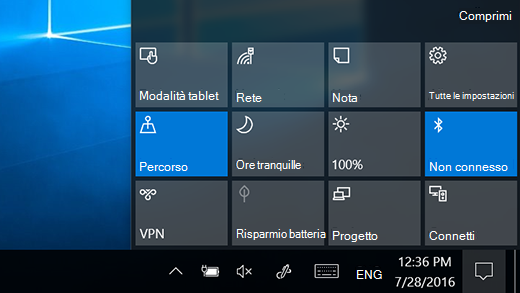Windows 11 inserisce le notifiche nel Centro notifiche, direttamente sulla barra delle applicazioni, dove puoi accedervi immediatamente.
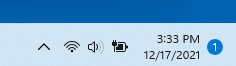
Notifiche subito disponibili
Seleziona la data e l'ora nella barra delle applicazioni per aprire il Centro notifiche. Puoi anche scorrere rapidamente dal bordo destro dello schermo o premere il tasto WINDOWS + N.
Seleziona la notifica per leggere altre informazioni o intervenire. Non vuoi eseguire alcuna azione? Cancella una notifica specifica selezionando la X accanto alla notifica che vuoi cancellare. Se vuoi cancellare tutte le notifiche, seleziona il pulsante Cancella tutto .
Accedere rapidamente alle impostazioni
Per accedere alle impostazioni rapide, seleziona l'icona della rete, dell'audio o della batteria nella barra delle applicazioni oppure premi il tasto WINDOWS + A. Verranno visualizzate le impostazioni rapide.
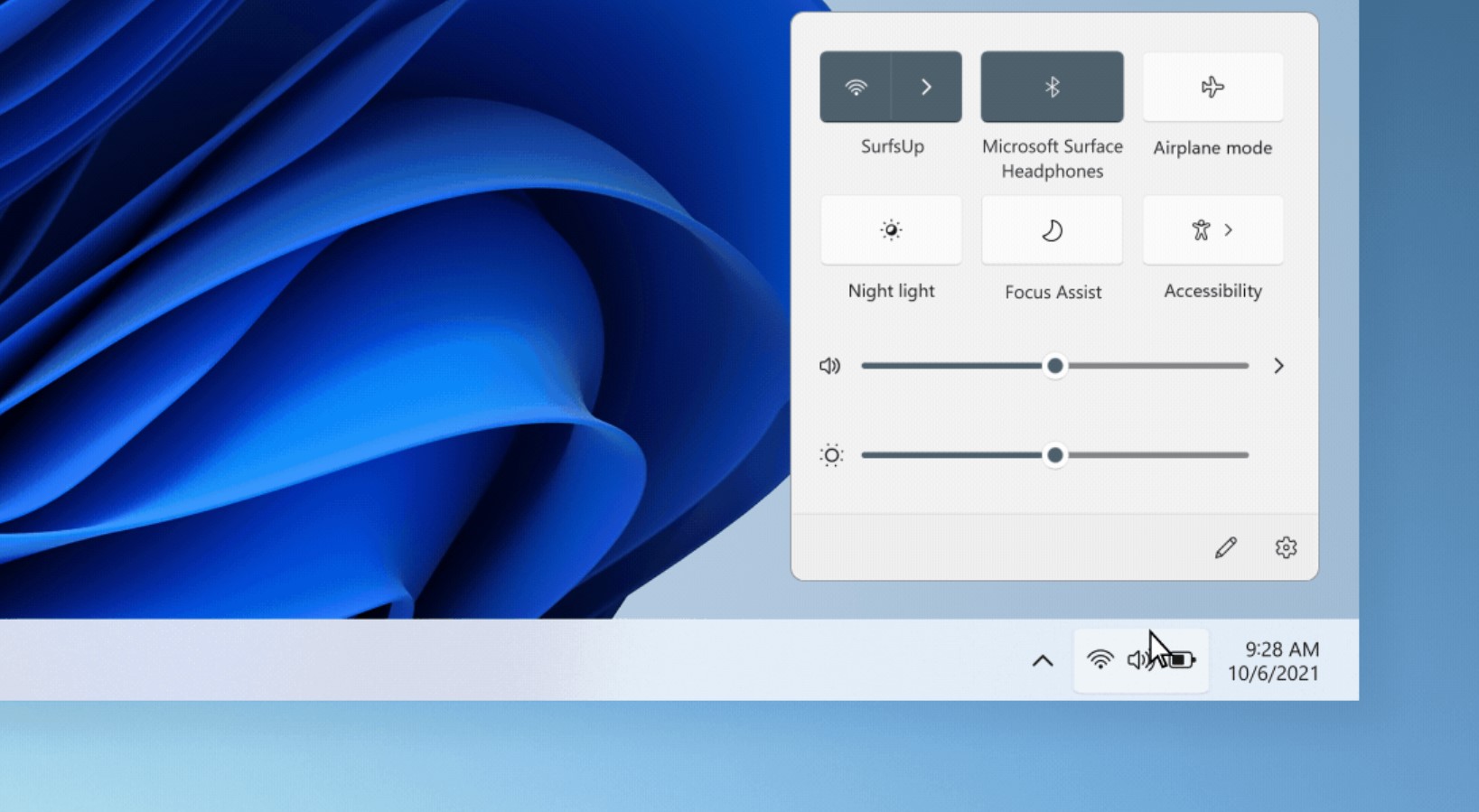
Windows 10 aggiunge notifiche e azioni rapide nel centro notifiche, direttamente sulla barra delle applicazioni, immediatamente a portata di clic.
Seleziona Centro notifiche sulla barra delle applicazioni per aprirlo. Puoi anche scorrere rapidamente dal bordo destro dello schermo o premere il tasto WINDOWS + A.
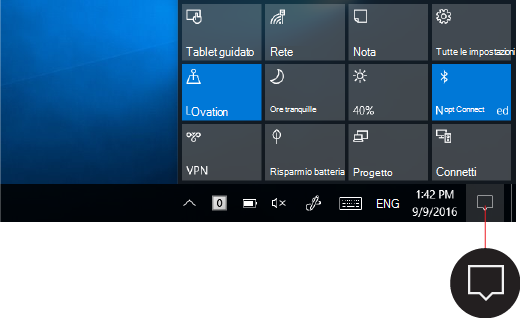
Notifiche subito disponibili
Se a destra di una notifica viene visualizzata una freccia, selezionala per leggere altri dettagli o agire, ad esempio rispondendo a un messaggio, senza dover aprire l'app correlata o un'altra origine della notifica.
Non vuoi eseguire alcuna azione? Cancella la notifica selezionandola e trascinandola fuori dallo schermo verso destra oppure selezionando il pulsante Cancella .
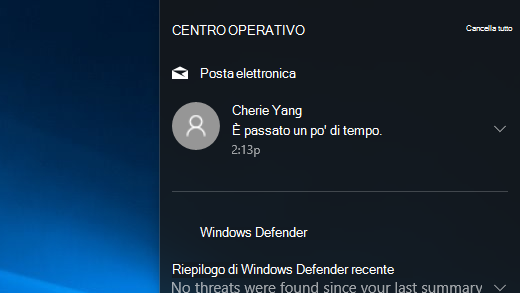
Scelte rapide
Le azioni rapide ti consentono di accedere direttamente alle impostazioni e alle app che usi più spesso, dal Bluetooth alla luminosità. Selezionane una per attivare o disattivare l'impostazione oppure per aprire l'app. Per passare alla pagina dell'impostazione nell'app Impostazioni, applica una pressione prolungata (o fai clic con il tasto destro del mouse) su una delle impostazioni, quindi seleziona Vai a Impostazioni.